Microsoft Edge finalmente ha recibido comandos rápidos
A Microsoft le tomó un tiempo traer esta útil función a su navegador. Comandos rápidos es un cuadro de entrada que le permite iniciar directamente una función específica del navegador escribiendo su nombre. La idea no es nueva y se introdujo por primera vez en el clásico navegador Opera. Su sucesor ideológico, Vivaldi, fue la primera de las aplicaciones basadas en Chromium en implementarlo. En marzo de 2021, Chrome tiene algo similar llamado "Comandante". Es 2022 y Edge ahora sigue el ejemplo.
Anuncio publicitario
En Edge, actualmente es una función experimental. Está oculto detrás de una bandera, por lo que debe habilitarlo para probar los Comandos rápidos. El nombre de la bandera es Tostador de herramientas de desarrollo. Como se deduce de su descripción, el área de comandos que abre inicia comandos de herramientas de desarrollo. En otros productos, p. en Vivaldi, la barra de comandos es más flexible y permite utilizar la mayoría de sus funciones a través de comandos.
Por lo tanto, si desea probar DevTools Toaster, debe tener la última versión de Canary de Edge, al menos a partir de ahora. Puedes descargarlo desde el sitio web oficial de Insider. Si ya lo tienes instalado, abre el menú (Alt+F), dirígete a Ayuda > Acerca de Microsoft Edgey déjelo buscar actualizaciones. Ahora está listo para activar los comandos rápidos en Edge.
Habilitar comandos rápidos en Microsoft Edge (DevTools Toaster)
- Abra una nueva pestaña en Edge y pegue esto en el cuadro de URL:
edge://flags/#edge-devtools-toaster. - Pegar Ingresar para ir directamente a la bandera y seleccionar Activado en el menú desplegable junto a la Tostador de herramientas de desarrollo nombre.
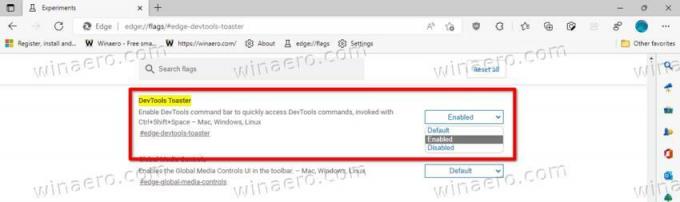
- Reinicie el navegador cuando se le solicite.

- Ahora, para abrir la barra de comandos rápidos, presione Control + Cambio + Espacio. Alternativamente, abra el menú (alternativa + F) y seleccione Más herramientas > Comandos rápidos.
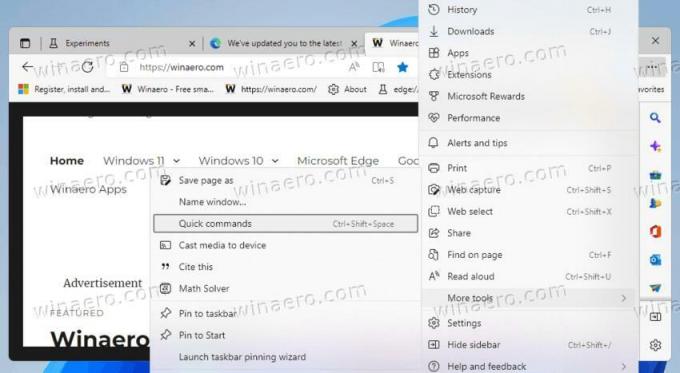
Ahora, escriba algún nombre de función, p. historial para ver las opciones disponibles como "borrar historial de navegación".
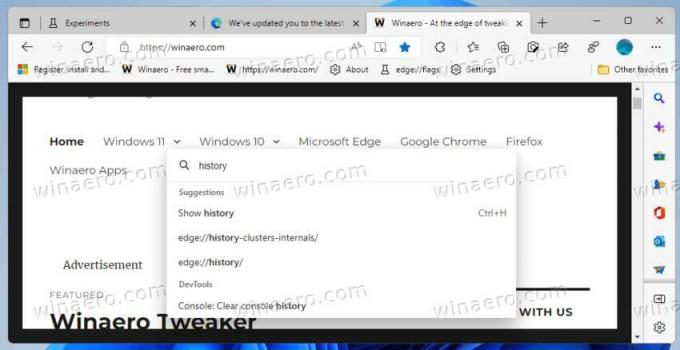
Puede guardar la página web en un archivo, abrir una nueva pestaña, borrar las cookies, etc. Si bien Edge no es compatible con todas y cada una de las funciones a través de comandos rápidos, este método de iniciar herramientas y configuraciones del navegador sigue siendo bastante útil.

Quick Commands no es la única novedad de la versión Canary de Edge. Microsoft está probando una forma adicional de cerrar pestañas con un doble clic. Es una nueva función de accesibilidad opcional.
Gracias a @Leopeva64 por la punta
Si te gusta este artículo, por favor compártelo usando los botones de abajo. No te costará mucho, pero nos ayudará a crecer. ¡Gracias por su apoyo!
